Неколико наших читалаца извештава да више не могу да претражују старе текстове и поруке након недавног ажурирања иОС-а ИЛИ после недавног Ресторе-а на својим иПхоне уређајима, иПад-овима и иПод Тоуцх уређајима.
Само текстови послати након ажурирања или враћања се појављују када претражујете у апликацији или путем Спотлигхт Сеарцх-а, остављајући многе важне разговоре ван!
Међутим, поруке су и даље ту и увек их можете пронаћи ручно и прочитати. Једноставно се не појављују у резултатима претраге. За иФолке који имају много сачуваних текстова, немогућност претраживања порука на својим иПхоне уређајима представља велику главобољу.
Чини се да када ажурирате свој иОС или извршите враћање у претходно стање, овај процес ресетује индекс претраге вашег иДевице и само нови поруке се додају у индекс претраге након ажурирања (или враћања) и за резултате претраге у апликацији и за претрагу у центру пажње резултате.
Дакле, оно што треба да урадимо је да поново направимо тај индекс претраге да бисмо укључили све поруке, укључујући и старе.
Садржај
-
Брзи савети
- повезани чланци
-
Како повратити старе текстове у порукама и поново изградити индекс претраживања
- Још увек не видите старе текстове у претрази апликација за поруке или у претрази у центру пажње?
-
Друга решења када претрага старих текстова у порукама не функционише
- Искључите и укључите иМессаге да бисте га поново активирали
- Пошаљите нову поруку
- Прављење резервних копија и враћање преко иЦлоуд-а или иТунес/Финдер-а
- Искључите Поруке у иЦлоуд-у
- Претрага порука на иПхоне-у уопште не ради?
-
Користите Аппле-ову апликацију за поруке на свом Мац-у или да синхронизујете свој иПхоне или иДевице са Мац-ом?
- Како пронаћи поруку по датуму користећи Мац
- Како претраживати историју апликација за поруке
-
И не заборави Сири!
- Како да проверите недавне поруке користећи Сири
- Не желите да Сири претражује ваше поруке?
- Повезани постови:
Брзи савети 
Пратите ове брзе савете да бисте помогли да апликација Мессаге претражује све текстове, укључујући и старије
- Искључите Сири и предлоге за поруке, затим затворите апликацију Подешавања и поново укључите Сири и предлоге
- Привремено промените језик
- Искључите и укључите иМессаге
- Пошаљите нову поруку особи чије се поруке не појављују у вашим резултатима претраге
- Искључите Поруке у иЦлоуд-у и одаберите да онемогућите и преузмете све своје поруке
- Направите резервну копију и вратите из недавне резервне копије
- Проверите Мац пријављен са истим Аппле ИД-ом
- За апликације за размену порука трећих страна као што су ВхатсАпп, Фацебоок Мессенгер и слично покушајте да направите резервну копију историје ћаскања на иЦлоуд (или другу опцију облака као што је ДропБок) и на ваш рачунар, а затим избришите апликацију и поново инсталирајте то
повезани чланци
- Како проследити текстуалне поруке и слике на други телефон
- Имате проблема са слањем или примањем текстова са иПхоне-а на преклопне телефоне? Како то поправити
- Како да избришете или ажурирате иМессаге апликације, игре и налепнице на иПхоне и иПад уређајима
- Вратите своје случајно избрисане текстуалне поруке одмах
Како повратити старе текстове у порукама и поново изградити индекс претраживања
- Иди на Подешавања > Сири и претрага
- Померите се надоле до Апликација за поруке и искључите Прикажи Сири предлоге у апликацији и Прикажи у Претрази

- За ранији иОС, искључите Сири & Суггестионс или Сеарцх & Сири Суггестионс
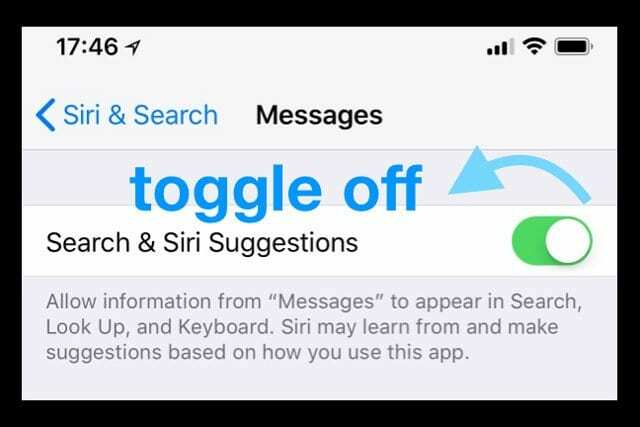
- Затворите апликацију Подешавања.
- На иПхоне-у или иПад-у без дугмета за почетну страницу са почетног екрана, превуците нагоре од дна екрана и мало паузирајте на средини екрана
- На иДевице-у са дугметом за почетак, двапут кликните на дугме Хоме и превуците надесно или налево да бисте пронашли апликацију коју желите да затворите
- Превуците удесно или улево да бисте пронашли апликацију коју желите да затворите
- Превуците нагоре на прегледу апликације да бисте је затворили
- Поново покрените уређај
- Врати се на Подешавања > Сири и претрага
- Пронађите апликацију за поруке и укључите је Прикажи Сири предлоге у апликацији и Прикажи у Претрази (Сири и предлози)
- Будите стрпљиви и сачекајте 1-2 минута да дозволите да се индекс претраге поново изгради
- Отворите апликацију за поруке и погледајте да ли сада претражује старије поруке
Још увек не видите старе текстове у претрази апликација за поруке или у претрази у центру пажње?
Ако горњи кораци нису решили ваш проблем, покушајте да привремено промените језик телефона
- Иди на Подешавања > Опште > Језик и регион > пређите на нешто друго осим на тренутни језик
- Следеће, посета Подешавања > Сири и претрага > Језик > промените на исти језик изабран у претходном кораку
- Пратите кораке 1-7 горе наведене
- Иди на Подешавања > Опште > Језик и регион и изаберите свој локални језик
- Посетите Подешавања > Сири и претрага > Језик и ажурирајте језик на свој локални
Друга решења када претрага старих текстова у порукама не функционише
Искључите и укључите иМессаге да бисте га поново активирали
- Иди на Подешавања > Поруке > иМессаге и искључите, сачекајте 20 секунди и поново укључите

Пошаљите нову поруку
- Саставите и пошаљите нову поруку особи чије се поруке не појављују у вашим резултатима претраге, и чини се да све старије нити порука које раније нису биле претраживе постају претраживе опет
Прављење резервних копија и враћање преко иЦлоуд-а или иТунес/Финдер-а
- Неки читаоци кажу да су прављење резервних копија и враћање из недавне резервне копије решили њихове проблеме јер се старији текстови не појављују. То је прилично драстично решење без гаранције, поготово зато што неки корисници пријављују да се овај проблем јавља након враћања. Али ако ништа друго не ради, покушајте са овим.
- Направите резервну копију на иЦлоуд-у или преко апликације Финдер/иТунес, а затим ресетујте уређај као нов и вратите га са те најновије резервне копије иЦлоуд/иТунес/Финдер-а
Искључите Поруке у иЦлоуд-у 
Када искључите Мессагес у иЦлоуд-у, моћи ћете да преузмете све своје поруке на свој уређај. Када се све те поруке преузму, то приморава апликацију Мессаге да поново индексира на вашем уређају. Када се то локално индексирање заврши, поново укључите Мессаге ин иЦлоуд (ако желите да синхронизујете између додатних уређаја.)
Пре него што започнете овај процес, уверите се да ваш уређај има довољно простора за преузимање ваших порука. Да бисте проверили локалну меморију, идите на Подешавања > Опште > Складиште. Ослободите складиште на локалном уређају пре него што искључите Поруке у иЦлоуд-у.
Како поново индексирати апликацију Мессаге на свом уређају тако што ћете искључити Мессагес у иЦлоуд-у
- Иди на Подешавања > Аппле ИД > иЦлоуд > Поруке у иЦлоуд-у
- Искључи га
- На упит, изаберите да Онемогућите и преузмите поруке
- Сваки други Аппле уређај на којем сте омогућили Поруке у иЦлоуд-у наставља да чува оно што пошаљете и примите са тог уређаја у иЦлоуд-у
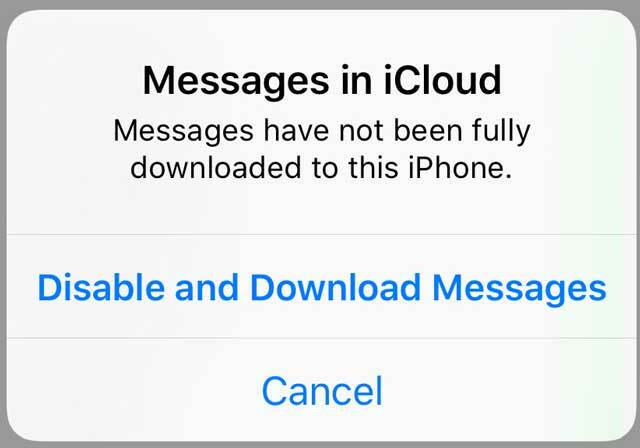
- Сваки други Аппле уређај на којем сте омогућили Поруке у иЦлоуд-у наставља да чува оно што пошаљете и примите са тог уређаја у иЦлоуд-у
- Сачекајте да ваш уређај заврши преузимање и започне индексирање
- Када ваш уређај заврши ново индексирање, проверите да ли су ваше старе поруке тамо и покрените неке тестове на функцији претраге
- Ако сте задовољни новим индексом, прво направите резервну копију свог уређаја, а затим поново укључите Поруке у иЦлоуд-у, ако желите.
- Када се вратите са искљученим порукама у иЦлоуд-у, историја порука је укључена у вашу иЦлоуд резервну копију (и било коју резервну копију иТунес/Финдер апликације)
Претрага порука на иПхоне-у уопште не ради?
Ако је ваш проблем мало другачији у томе што ваш иДевице не претражује ниједан од ваших текстова, онда је сасвим могуће да је апликација за поруке искључена у Сири & Сеарцх.
Да бисте проверили, идите на Подешавања > Сири и претрага > Поруке > и увери се Прикажи Сири предлоге у апликацији и Прикажи у Претрази су укључени.
Ако је већ укључен, искључите га, сачекајте 20 секунди и поново га укључите.
Ако и даље имате проблема, добра вест је да би горе наведени кораци такође требали да функционишу ако откријете да ваш иПхоне или други иДевице не претражује НИ ЈЕДНОЈ од ваших порука.
Користите Аппле-ову апликацију за поруке на свом Мац-у или да синхронизујете свој иПхоне или иДевице са Мац-ом?
Ако имате Мац и користите иМессаге и иЦлоуд, добра вест је да су сви ваши иМессаге већ на вашем Мац-у!
За људе који синхронизују своје иПхоне са својим Мац рачунарима или који имају омогућене поруке на тим Мац рачунарима са истим Аппле ИД-ом, проналажење старијих порука по датуму је дефинитивно лакше!
Апликација Мессагес за ваш Мац прати сву историју ваших текстуалних порука путем иМессаге и СМС-а, пружајући вам значајну архиву свих ваших разговора.
И супер је лако прегледати!
Како пронаћи поруку по датуму користећи Мац 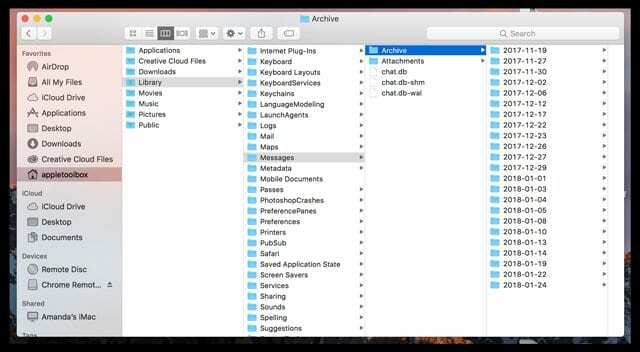
- Отвори Финдер > Иди на фасциклу ИЛИ пречицу Схифт+Цомманд+Г
- Унесите следећу путању: /Users/[твоје корисничко име]/Library/Messages/Archive/
- Проналазите подфолдере за сваки датум према години, месецу и дану
- Отворите фасциклу за датум који вас занима да пронађете моје старије поруке
- Двапут кликните на .ицхат датотеку да бисте је отворили у Мессагес
Још једна опција за проналажење старијих порука на вашем Мац-у 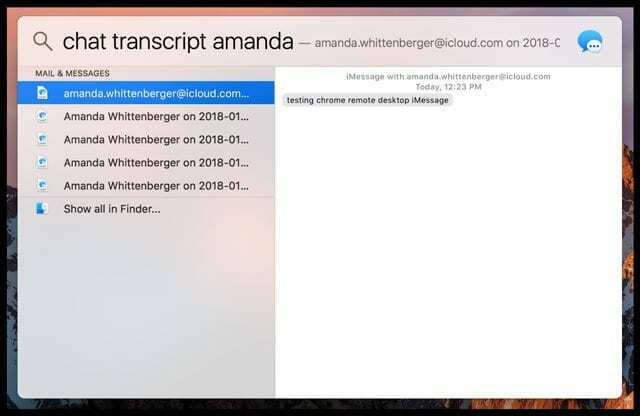
- Отворите Финдер
- Додирните Спотлигхт Сеарцх (Лупа) у горњем десном углу Финдер-а
- Унесите „транскрипт ћаскања“ ПЛУС име контакта и притисните повратак
- Финдер приказује ваше поруке од тог контакта
Или користите терминал!
За „уради сам“ људе који воле да користе терминал, хајде да отворимо сесију терминала и добијемо сву нашу историју порука!
Како пронаћи старе текстове у порукама помоћу терминала
- Отворите терминал
- Унесите следећу команду: склите3 ~/Либрари/Мессагес/цхат.дб
- Ова команда отвара базу података апликације Мессагес вашег Мац-а
- Унесите следеће команде:
- .моде колона
- .хеадерс он
-
СЕЛЕЦТ тект, датетиме (дате, 'уникепоцх', '+31 иеар') КАО цДате ФРОМ порука ВХЕРЕ цДате >= "2018-01-01";
- Замените „2018-01-01“ са најранијим датумом када желите да филтрирате своје поруке, али морате да задржите „“
- Ако знате тачан датум поруке коју тражите, замените >= са =
- За распон датума, користите ову команду: ОДАБЕРИТЕ текст, датум и време (датум, „уникепоцх“, „+31 година“) КАО цДате ФРОМ порука ВХЕРЕ цДате >= „2017-12-01“ и цДате <= „2018-01-01“;
Како претраживати историју апликација за поруке
Претраживање кроз Мессаге је обично лако. Само запамтите да функција претраге прегледава само ваше тренутне и сачуване поруке.
Дакле, ако сте избрисали текстуалну поруку, она више није на вашем уређају и стога се не може приказати када претражујете кроз историју текстуалних порука.
Можете претраживати своје текстове користећи имена, бројеве, кључне речи, па чак и фразе или друге термине за претрагу.
Дакле, ако тражите одређену поруку, али се не сећате пошиљаоца, само унесите нешто чега се сећате и функција претраге вашег иДевице-а то обично пронађе.
И имајте на уму да се трака за претрагу појављује само на главном екрану поруке, а не у појединачним нитима порука. 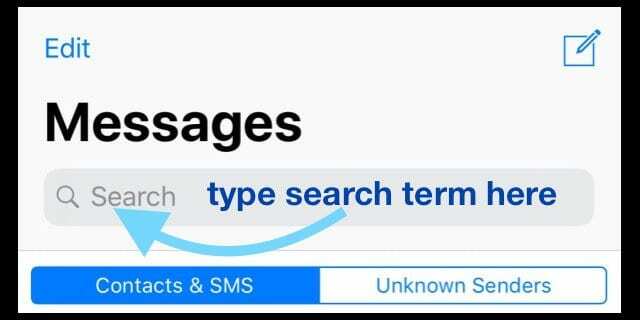
Нажалост, апликација за поруке тренутно нема функцију претраживања свих порука у одређеном временском оквиру или датуму.
А не можете ни да тражите видео записе, слике или везе.
Како претраживати своје текстове у иОС-овој апликацији за поруке
- Отворите апликацију Поруке
- Погледајте врх за траку за претрагу.
- Ако га не видите, скролујте до краја
- Запамтите да се трака за претрагу појављује само на главном екрану поруке, а не у појединачним нитима порука
- Додирните траку за претрагу и унесите име, број, кључну реч, фразу и тако даље које желите да претражите у својим порукама
- иОС наводи све одговарајуће текстове, разговоре и нити порука
- Изаберите поруку коју желите да прегледате
И не заборави Сири!
Претраживање недавних порука је још један задатак који можете пренијети на Сири. Чак ће их и прочитати за вас ако желите.
Нажалост, Сири још увек не претражује све ваше историје порука, већ лоцира најновију нит (е) разговора.
Како да проверите недавне поруке користећи Сири 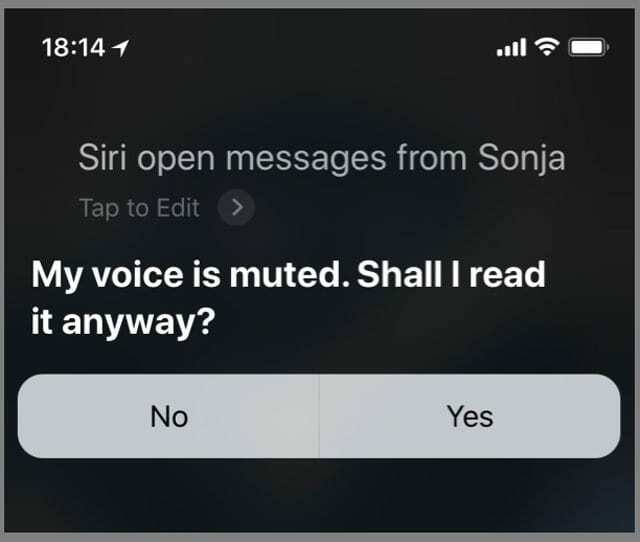
- Активирајте Сири притиском на бочно дугме или држањем дугмета Хоме
- Замолите Сири да „Провери нове поруке“, „Отвори поруке од (особе)“, „Да ли имам нове поруке?“ и тако даље
- Сири чита ваше недавне поруке или вас обавештава да немате нових порука
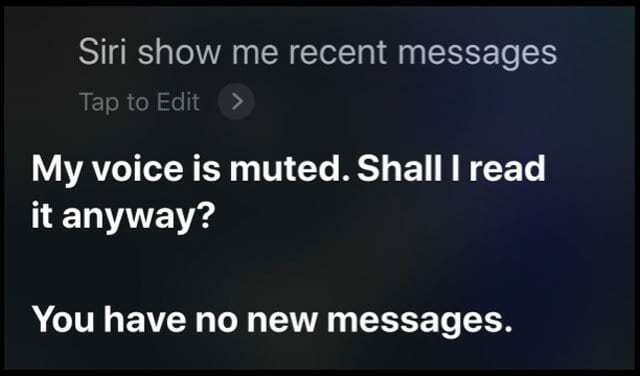
- Када заврши читање, Сири вас пита да ли желите да одговорите.
- Ако нисте ухватили све поруке, замолите Сири да „Прочитај поново“.
Нажалост, Сири-јева функција претраживања порука још увек недостаје. Једна од мојих највећих сметњи је то што Сири чита само ваше најновије поруке, а не да их приказује на екрану.
Волео бих да је иОС дозволио Сири само да вам покаже те поруке на екрану, уместо да их АИ све чита наглас.
Такође, пошто Сири тренутно претражује само недавне поруке, не можемо да користимо Сири за лоцирање старијих порука – а то су често управо оне које тражимо!
Не желите да Сири претражује ваше поруке?
Ако вам се не свиђа идеја да Сири прегледа ваше недавне поруке, можете искључити ову функцију
- Иди на Подешавања > Сири и претрага
- Померите се надоле до апликације за поруке
- искључите Прикажи Сири предлоге у апликацији и Прикажи у Претрази
- Ако уопште не желите да дозволите да се ваше текстуалне поруке приказују у Сири и предлозима апликација за претрагу, такође искључите Учите из ове апликације и предложите пречице такође

Током већег дела свог професионалног живота, Аманда Елизабет (скраћено Лиз) је обучавала све врсте људи о томе како да користе медије као алат за причање сопствених јединствених прича. Она зна нешто о подучавању других и креирању водича!
Њени клијенти укључују Едутопиа, Сцрибе Видео Центер, Тхирд Патх Институте, заграда, Музеј уметности у Филаделфији, анд тхе Биг Пицтуре Аллианце.
Елизабет је стекла диплому магистра ликовних уметности из прављења медија на Универзитету Темпл, где је такође предавала студентима као помоћни члан факултета на њиховом одсеку за филм и медијску уметност.